Monitor Permainan Samsung Odyssey Ark
8.00 / 10 Baca Ulasan Baca Lagi Ulasan Baca Lagi Ulasan Baca Lagi Ulasan Baca Lagi Ulasan Baca Lagi Ulasan Baca Lagi Ulasan Baca Lagi Ulasan Baca Lagi Ulasan Baca Lagi Ulasan Baca Lagi Ulasan Baca Lagi Ulasan Baca Lagi Ulasan Baca Lagi Ulasan
Baca Lagi Ulasan Baca Lagi Ulasan Baca Lagi Ulasan Baca Lagi Ulasan Baca Lagi Ulasan Baca Lagi Ulasan Baca Lagi Ulasan Baca Lagi Ulasan Baca Lagi Ulasan Baca Lagi Ulasan Baca Lagi Ulasan Baca Lagi Ulasan Baca Lagi Ulasan 






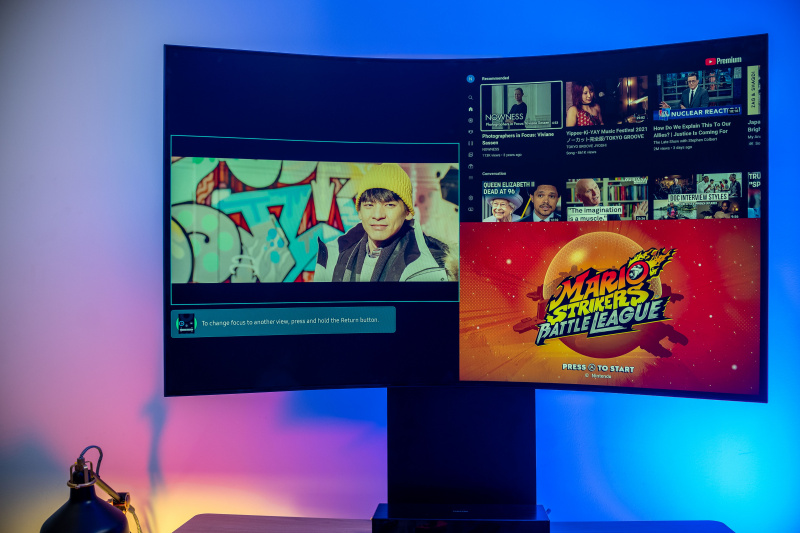




 Lihat di Samsung
Lihat di Samsung Dengan pemandangan berbilang tugas yang unik, tontonan paparan yang menakjubkan, dan audio terbaik yang pernah diperolehi daripada televisyen/monitor, Samsung Odyssey Ark sudah pastinya merupakan satu pesta rendaman. Jamuan itu datang pada kos yang tinggi, dan pada 00, walaupun dengan semua ciri tambahan yang dimuatkan oleh Samsung, isu dan pengehadan generasi pertama mungkin membuatkan anda mempertimbangkan semula menaiki Ark ini dan menunggu lelaran seterusnya.
Spesifikasi
- Jenama: Samsung
- Resolusi: 3840 x 2160 4K UHD (80.63ppi)
- Kadar Segar Semula: Maksimum 165Hz
- Saiz skrin: 55'
- Pelabuhan: 4x HDMI 2.1, 1 x Ethernet, 2 x USB2.0, fon kepala 3.5mm
- Teknologi Paparan: Panel VA, QLED LED Mini, Lengkung 1000R
- Nisbah aspek: 16:9
- Kecerahan Skrin: 600 cd/m2 (biasa) 1000 cd/m2 (Maks)
- Berat Paparan: Tanpa pendirian: 91.49 paun (41.5kg); tanpa pendirian: 46.51 paun (21.1kg)
- Bunyi: Saluran Dolby Atmos 60W 2.2.2
- Condongkan: Landskap : -10˚(±2˚)~10˚(±2˚), Potret : -13˚(±2˚)~10˚(±2˚)
- HDR: Permainan Quantum HDR 32x, HJDR10+, HDR10+
- Muat Semula Pembolehubah: VRR dan AMD FreeSync Premium Pro
- Paparan matte yang menakjubkan dengan paras hitam yang cantik.
- Mod kokpit ialah pengubah permainan untuk rendaman & produktiviti
- Bunyi yang sungguh mengasyikkan dengan 4 pembesar suara dan 2 subwufer
- Keupayaan untuk menukar saiz dan nisbah skrin dengan sentuhan Dial Ark
- Kadar penyegaran 165Hz yang mencabar industri dengan masa tindak balas 1ms untuk 55''
- Samsung SmartHub yang disertakan membolehkan permainan daripada Cloud
- Berat, tetapi wajar. Dapatkan rakan untuk membantu menyediakan
- Navigasi Ark Dail memerlukan keluk pembelajaran
- Walaupun input HDMI 4x, hanya 1 input boleh digunakan pada satu masa
- Apl penstriman seperti Netflix dan HBO Max tidak boleh dilihat dalam MultiView
 Monitor Permainan Samsung Odyssey Ark Beli di Samsung
Monitor Permainan Samsung Odyssey Ark Beli di Samsung Pertama kali diumumkan pada CES 2022, paparan konseptual kemungkinan telah memasuki realiti buatan. Samsung 55'' Odyssey Ark 4K UHD 165Hz 1ms Quantum Mini-LED Curved Gaming Skrin baharu ialah peranti konseptual yang sangat menarik yang menawarkan HDR 10+, muat semula boleh ubah kepada 165Hz maksimum, semuanya pada panel VA dengan nisbah kontras asli 1,000,000:1 , dan lebih seribu zon pemalapan tempatan.
MAKEUSEOF VIDEO OF THE DAYAdakah konsep ini membawa kepada pengalaman yang terbaik untuk rendaman — sama ada untuk permainan, hiburan atau produktiviti? Mungkin.

Apa yang ada dalam Nama (dan Kotak)?
Bahagian Odyssey dari moniker itu telah dipinjamkan kepada pemantau bertumpu permainan lain dalam barisan Samsung. Satu kebangkitan pengembaraan dongeng, menambat anda kepada kemungkinan permainan yang hebat. Ok, saya akan beli pemasaran. Tetapi mengapa 'Tabut'? Masa saya dengan peranti itu membuatkan saya percaya bahawa sama seperti nama alkitabiahnya, Tabut nampaknya berfungsi lebih baik dalam dua bahagian.
Sebagai permulaan, dua orang penghantar yang mesra bergerak naik dan turun beberapa anak tangga untuk membawa saya kotak 90 paun, 54''x 36.5'' yang mengandungi Tabut. Mengikut manual elektronik yang disertakan, saya mencari rakan untuk membantu saya Tabut.
Mula-mula keluar dari penyahkotak bersama kami ialah plat belakang plastik yang dimaksudkan untuk dilekatkan pada bahagian belakang Paparan Ark sebaik sahaja semua kabel anda dipasang dengan kemas. Bercakap mengenai kabel, seterusnya datang kabel HDMI 2.1 yang telah disertakan oleh Samsung (walaupun di titik harga ini, dan tema Ark setakat ini, mungkin satu lagi bagus?).

Seterusnya ialah dua alatan untuk menavigasi Ark ini. Pertama, Ark Dial yang banyak dibincangkan - bersudut hitam namun berkotak, alat kawalan jauh 7’’ x 4’’ yang kelihatan seperti industri dengan dail bulat kelabu besar di bahagian bawah. Ia mempunyai bunyi klik yang sangat memuaskan apabila ia diputar, pad boleh klik arah di tengahnya dan empat butang boleh klik siram di atasnya. Sel Suria nipis di atas alat kawalan jauh melengkapkan reka bentuknya, bertujuan untuk menjadi cara mesra alam untuk mengecas alat kawalan jauh.
Kedua ialah Ark Remote – alat kawalan jauh plastik 6.5' x 1.5' yang kelihatan bertembung secara estetik. Samsung memberikan alat kawalan jauh perumah plastik dengan tekstur logam berus untuk menunjukkan hubungannya dengan Dail dan Tabut itu sendiri. Tetapi pada pandangan pertama, anda tidak akan tahu ia adalah untuk peranti yang sama. Yang secara peribadi, kelihatan seperti pilihan yang ganjil, terutamanya apabila anda menyedari semakin anda menggunakan Ark bahawa seseorang itu tidak dapat menavigasi Ark Odyssey dengan mudah menggunakan hanya satu alat kawalan jauh. Tetapi lebih lanjut mengenai itu kemudian.
Alat kawalan jauh mempunyai butang yang biasanya dijangkakan pada alat kawalan jauh televisyen, dengan butang khusus apl untuk Disney+, Netflix, Samsung TV Plus dan Prime Video. Sel solar di belakang alat kawalan jauh mengiringi laluan pengecasan mesra alam. Jika anda tidak mempunyai akses kepada cahaya matahari seperti saya, jangan takut - kedua-dua alat kawalan jauh membenarkan pengecasan USB-C juga.

Membundarkan yang pertama daripada pembungkusan dua lapisan ialah kemasukan kurungan pelekap dinding jenis A dan B 200x200mm VESA. Menariknya, Samsung menyatakan ini hanya akan dimasukkan ke dalam kotak untuk pasaran Amerika Utara, China dan Asia Tenggara.
Bahagian dua pembungkusan bermula dengan dirian paparan Ark. Seperti Ark Dial, reka bentuk perindustrian nampaknya menjadi tema Ark Odyssey. Jika dilihat sahaja, ia merupakan penyelesaian yang ringkas dan elegan, berdiri pada ketinggian sekitar 30’’, walaupun ia akan menduduki banyak ruang meja.

Komponen terakhir untuk keluar dari kotak, dan hab sambungan utama Odyssey Ark ialah kotak One Connect. Samsung mula-mula memperkenalkan kotak One Connect pada tahun 2014, dan pelbagai televisyen yang dikeluarkan selama ini telah dilengkapi dengan hab semua-dalam-satu ini. Ia bertujuan untuk membuang kekacauan wayar yang menuju ke televisyen anda, sebaliknya menggunakan One Connect Cable proprietari yang disertakan sebagai sambungan utama ke televisyen anda, dengan semua input lain dikendalikan oleh kotak itu sendiri.

Pilihan Samsung untuk menggunakan kotak One Connect sebagai habnya mengaburkan lagi garis sama ada Samsung Odyssey Ark boleh dianggap sebagai televisyen atau monitor komputer. Untuk meringkaskan dengan cepat, kotak itu mendayakan 4x input HDMI 2.1 (satu dengan sokongan e-ARC), 1x port ethernet, 2x port USB 2.0 Jenis-A untuk persisian, 1x port USB jenis B dan 1x port Optik untuk audio. Dan ia menjalankan OS Tizen Samsung untuk ciri yang disambungkan dan Hab Pintar terbina dalam.

perhimpunan
Setelah menambang Tabut untuk khazanahnya, kami mengembalikan lapisan atas pembungkusan untuk melindungi semula paparan terdedah semasa kami memulakan pemasangan. Samsung mengesyorkan meletakkan paparan monitor menghadap ke bawah, untuk mula memasang dirian pada bahagian belakang paparan.
Memasang dirian besar itu adalah lebih mudah daripada yang saya jangkakan – anda menyentap dirian di bahagian belakang paparan kemudian pusingkan dirian ke kedua-dua sisi sambil anda mengetatkan dua skru untuk menguncinya pada tempatnya. Mudah.
Dengan berat keseluruhan 88 paun, ia adalah beban berat pada meja anda, jadi ingatkan rakan anda dan diri anda sendiri untuk mengangkat dari kaki. Sandaran plastik licin pendirian tidak mampu mencengkam banyak. Seperti yang dinyatakan, Samsung juga menyertakan notis untuk berhati-hati agar tidak mencengkam bahagian tepi paparan terlalu ketat, supaya anda tidak merosakkan skrin. Secara keseluruhan, perhimpunan mengambil masa kira-kira 20 minit.

Sebaik sahaja anda telah menyambungkan kabel One Connect ke paparan, dan memasangkan sebarang input HDMI yang mungkin anda miliki (dalam kes saya, saya mulakan dengan komputer riba Mac dan Nintendo Switch untuk persediaan awal), sudah tiba masanya untuk menghidupkan kuasa.
Untuk Didengar Sebanyak Yang Dilihat
Apabila menghidupkan Odyssey Ark, anda serta-merta dapat melihat keluaran bunyi yang luar biasa luar biasa. Sejujurnya, ia mengejutkan saya lebih daripada paparan itu sendiri. Samsung memanggilnya teknologi Sound Dome. Ia terdiri daripada empat pembesar suara sudut dan dua subwufer pusat yang menghasilkan saluran bunyi 60W 2.2.2. Ia luar biasa—dan yang saya dengar hanyalah muzik skrin persediaan.
Persediaan awal mengambil sedikit masa, kerana Ark mahu sambungan internet menjadi lebih daripada sekadar monitor. Ark Dial dan Ark Remote nampaknya dipasangkan secara automatik dengan Ark, tetapi memerlukan gandingan manual supaya responsif dengan betul, tanpa banyak ketinggalan input. Nasib baik, ia mudah. Tekan dua butang khusus pada salah satu alat kawalan jauh selama lebih daripada empat saat, dan anda disambungkan. Adalah berguna bahawa anda boleh mencari status bateri alat kawalan jauh dalam skrin tetapan juga.

Anda perlu mencipta akaun Samsung dan memuat turun apl Samsung Smart Things ke telefon anda untuk kefungsian dan kebolehgunaan yang lebih baik, termasuk menggunakan telefon anda sebagai peranti input atau menggunakan kamera terbina dalam telefon pintar anda untuk panggilan video. Anda juga boleh menggunakan telefon pintar anda sebagai cermin untuk melihat diri anda bersenam, dengan video senaman pada satu sisi skrin dan kamera anda dipaparkan di sisi lain.
Telefon Samsung terpilih, atau iPhone dengan Facetime, membenarkan penentukuran warna skrin untuk memaparkan imej 'sebagai pencipta yang dimaksudkan'.
Kualiti Visual
Oleh itu, kami datang ke paparan yang dibanggakan - benar-benar pemandangan yang menakjubkan sebaik sahaja anda menyediakan produk.
Di luar kotak, warna yang dipaparkan pada skrin daripada Nintendo Switch yang disambungkan adalah apa yang saya jangkakan berjalan di lorong kedai elektronik seperti Best Buy – sangat tepu, agak lembek dan agak berlumpur.

Tetapi Tuhanku - untuk melihat Super Smash Bros Ultimate dalam 60fps yang hebat, melihat butiran watak dan animasi seperti yang saya tidak pernah lihat sebelum ini kerana saiz skrin itu sendiri - ia adalah liar. Memainkan perlawanan pantas dengan rakan persediaan Ark saya sebelum menyelam lebih jauh ke dalam tetapan gambar - kami berdua kagum, terpesona, dan tidak dapat menahan diri untuk menyatakan betapa megahnya pengalaman itu.
Kami melemparkan pada a TOP GUN: Maverick treler dari Youtube melalui Macbook yang disambungkan dan bergilir-gilir berdiri 80cm yang disyorkan dari paparan untuk menguji kualiti mengasyikkannya. Dan ia berjaya. Lengkung 1000R yang agresif paparan pastinya membawa anda terus ke dalam pengalaman. Pada mod auto, dengan kecerahan maksimum maksimum 1000cd/m2, rasanya seperti menonton paparan IMAX betul-betul di hadapan hidung anda.
Kami menukar peranti ke dalam mod kokpit secara ringkas. Kemudahan peranti berputar adalah hebat. Anda menarik paparan sehingga ketinggian atasnya sebelum memutar Tabut ke kiri atau kanan. Rasanya betul untuk memberi pengguna pilihan ke arah mana mereka ingin memusingkan peranti. Sebaik sahaja dalam mod ini, kami telah memaparkan MacBook treler dari Youtube sekali lagi, sementara kami memainkan satu lagi pusingan Smash. Ia adalah kenikmatan murni.
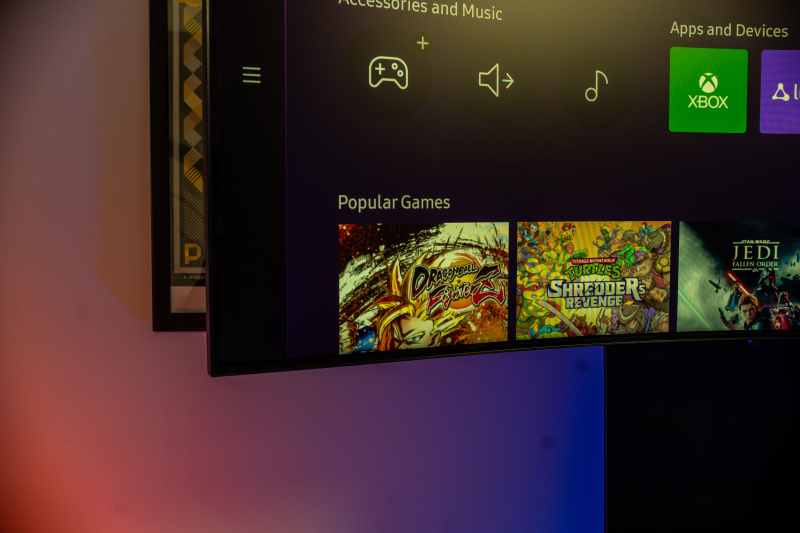
Memanggil perkara ini sebagai Ark adalah tepat - ia pasti membawa orang ramai ke sekeliling peranti, kagum dengan teknologi di hadapan mereka.
Tetapi apabila yang baru mesti menjadi rutin, perkara berubah. Satu lagi lif berat yang dibantu oleh rakan lain beberapa hari kemudian membolehkan saya mula menguji cara memasukkan Tabut ke dalam aliran kerja harian saya. Dan ketika itulah keadaan menjadi agak sukar (seperti yang saya rasa setiap Odyssey mesti?)
hentikan kod buruk sistem konfigurasi maklumat tetingkap 10
Produktiviti MultiView
Memang bagus bahawa Samsung telah membawakan Hab Pintar yang terdapat dalam barisan TV Pintarnya. Mempunyai pilihan untuk memuatkan terus ke Hab Pintar, atau ke salah satu input HDMI anda yang disambungkan setiap kali anda menghidupkan Ark Odyssey adalah bagus.
Akses kepada Samsung TV Plus adalah satu rahmat, menghapuskan keperluan untuk perkhidmatan TV berbayar melainkan anda mahukan saluran kabel tertentu. Seperti mana-mana peranti baharu, akan ada keluk pembelajaran – dan membiasakan diri untuk menavigasi OS Hab Pintar dengan dua alat kawalan jauh adalah sedikit kesukaran dan peringatan bahawa Ark berfungsi paling baik dalam dua.

Untuk memulakan, hanya Ark Remote boleh mengawal kelantangan peranti. Ark Dial tidak mempunyai keupayaan kawalan kelantangan. Apa yang ada padanya ialah akses pantas ke Menu Dail Ark dengan menekan butang.
Dalam menu Ark Dail, anda diberikan lima pilihan dari kiri ke kanan – Tetapan Pantas, Skrin Alih Flex, Laman Utama, MultiView dan bar Permainan 2.0. Putar dail untuk memilih tetapan yang ingin anda selami. Terdapat sedikit ketinggalan input dari semasa ke semasa, dan anda mungkin merasa jengkel dengan ketinggalan. Memadankan Dail sekali lagi dengan pantas membantu menyelesaikan isu ini, tetapi ia menjadi menjengkelkan apabila perlu memasangkan Dail setiap kali.
Jauh Ark sebaliknya nampaknya tidak mempunyai masalah ini. Tetapi menyedari keperluan untuk mempunyai kedua-dua alat kawalan jauh boleh diakses dengan cepat adalah sedikit tugas, apatah lagi mengambil ruang meja tambahan yang berharga.

Ark Remote mempunyai butang khusus untuk aplikasi penstriman terbina dalam yang tersedia dalam Smart Hub. Sangat menggoda untuk melancarkan Netflix dengan alat kawalan jauh Ark, dan kemudian mencapai Ark Dial untuk menukarnya kepada Multiview - tetapi ketika itulah anda menyedari bahawa anda tidak boleh. Sama ada sekatan pelesenan yang dikenakan oleh perkhidmatan penstriman atau sesuatu yang boleh diselesaikan melalui kemas kini perisian tegar oleh Samsung tidak jelas - tetapi tidak dapat menyusun perkhidmatan penstriman bersama mana-mana pandangan lain adalah satu goda dan memalukan.

Menyusun dan mengalihkan paparan dengan sendirinya, boleh dilakukan dengan memilih Skrin Alih Flex dalam menu Dail Ark. Memutar dail meningkatkan atau mengurangkan peleraian saiz skrin, sambil mengklik secara arah membolehkan anda meletakkan skrin anda di mana-mana yang anda suka. Jika skrin anda tidak menerima paparan penuh, ruang negatif boleh disesuaikan dengan pelbagai pilihan, termasuk latar belakang yang bernyawa berdasarkan warna yang dipaparkan pada skrin aktif anda atau animasi tersuai yang direka oleh Samsung.
Dalam MultiView, Dail bertindak dengan cara yang sama, membolehkan anda sama ada memutar dail untuk memfokus pada salah satu daripada banyak paparan yang anda miliki, atau mengubah saiznya dengan mudah. Kemudian sebaik sahaja anda memilih paparan, Dail bertindak sebagai pengawal kontekstual kandungan. Contohnya, dalam apl Youtube, setelah ia dipilih sebagai paparan untuk difokuskan, anda boleh memainkan, menjeda atau menyental melalui video menggunakan Dail Ark.
Walau bagaimanapun, had untuk menyusun apa sahaja kandungan yang anda mahu pada skrin juga hadir dengan pelbagai input HDMI. Walaupun anda boleh menyambung sehingga empat input HDMI ke hab, anda hanya boleh melihat satu demi satu. Menambah apl Samsung terbina dalam pada MultiView bukanlah satu isu - tetapi ia adalah had yang sangat mengecewakan. Inti penyelesaian satu monitor adalah untuk membebaskan keperluan untuk berbilang paparan. Tetapi apabila paparan utama kini memaksa anda memilih peranti yang disambungkan yang ingin anda gunakan, ia terasa seperti lagu siren.
memuat turun video dari youtube ke iphone

Jadi apa yang anda tinggalkan untuk produktiviti dalam MultiView? Anda terhad kepada salah satu daripada input HDMI anda – dalam kes saya sama ada Nintendo Switch, Xbox One atau PC – dan mana-mana pilihan apl berikut:
- Samsung TV Plus
- Youtube
- Pelayar web
- Cermin telefon pintar (hanya dengan peranti terpilih yang disokong)
- Menghantar Komputer Riba Windows atau Mac
- Sama ada kamera web yang dilampirkan (disambungkan melalui One Connect Hub, atau satu port USB-C yang ditemui di bahagian belakang paparan), atau menayangkan kamera telefon pintar anda melalui apl Smart Things
- Salah satu daripada tiga apl daripada saluran cuaca yang semuanya memaparkan masa, tarikh dan cuaca semasa.
Walaupun had yang agak teruk itu, sebaik sahaja anda telah membuat pilihan MultiView anda, adalah menarik untuk melihatnya beraksi semua pada satu skrin.
Dalam mod landskap, terdapat enam paparan berbeza yang tersedia:
- Ke skrin sebelah menyebelah
- Mod gambar dalam gambar
- Satu skrin besar dan dua skrin yang lebih kecil sama ada di sebelah kiri atau kanan skrin
- Tiga skrin bersaiz sama dipaparkan dalam susunan 1x2
- Empat skrin dengan satu skrin besar dan tiga disusun ke kiri atau kanan skrin utama
- Empat skrin bersaiz sama
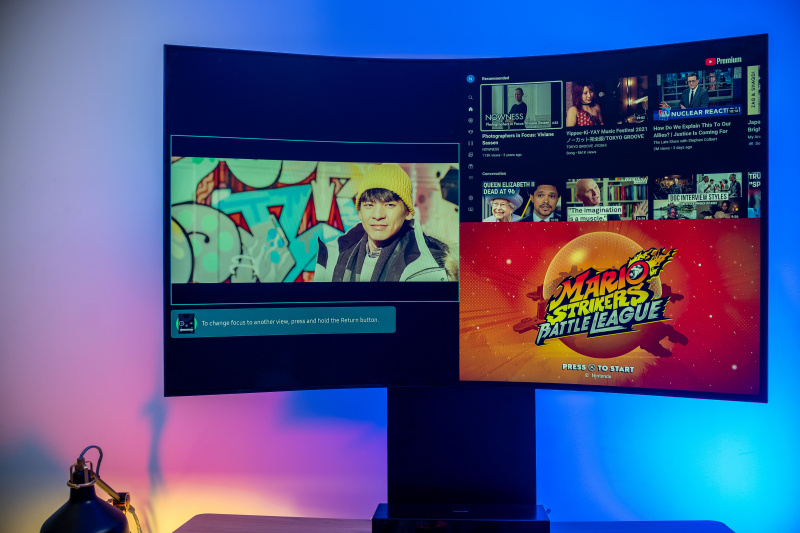
Dalam mod Kokpit menegak, anda dihadkan kepada tiga pilihan MultiView: dua skrin disusun di atas satu sama lain, skrin besar yang menggunakan kebanyakan paparan dengan satu pilihan gambar dalam gambar dan akhirnya, tiga skrin disusun di atas satu sama lain .
Malangnya, Samsung hanya membenarkan anda menyimpan tiga MultiView yang berbeza pada satu masa, jadi bersiap sedia untuk sama ada kekal dengan pilihan anda atau sentiasa mencipta semula konfigurasi yang berbeza.

Bukan untuk mengeluh, tetapi sungguh memalukan bahawa saya tidak boleh memuatkan Smash Bros pada satu sisi skrin, dan sebagai contoh, teks ulasan ini di sisi lain.
Penyelesaian untuk menggunakan aplikasi penstriman mungkin menggunakan penyemak imbas web terbina dalam, tetapi sukar untuk menavigasi menggunakan Ark Dial atau alat kawalan jauh Ark. Menggunakan telefon pintar anda dan apl Perkara Pintar sebagai peranti input membantu, tetapi ia juga memerlukan sedikit masa untuk membiasakan diri dan kadangkala boleh menjadi terlalu sensitif, terutamanya apabila menggunakan 4Dpad sebagai tetikus.
Di sini sekali lagi mengapa saya katakan menggunakan Odyssey Ark adalah terbaik untuk berdua. Untuk masa saya menggunakan Ark Odyssey, saya bereksperimen dengan menggunakan Ark sebagai monitor kendiri, dan kemudian seiring sebagai paparan kedua untuk PC Windows saya - menggunakan Samsung ultrawide lain yang saya miliki. Ini adalah ketika saya mendapati diri saya paling produktif.
Dapat bermain permainan video di sebelah kiri paling kiri Ark, dengan Samsung TV Plus, Youtube dan skrin bercermin Komputer Riba Mac dipaparkan di sebelah kanan, dan kemudian menggunakan Utlrawide untuk menulis ulasan ini sangat membantu – lebih daripada itu. menggunakan Tabut sebagai pemantau kendiri. Begitu juga dengan penstriman filem. Saya boleh meminta Ark menjalankan Disney+ atau HBO Max, sambil melakukan kerja pada ultrawide - dan serta-merta saya berdua tenggelam dalam filem dengan bunyi terbaik yang pernah saya dengar daripada paparan - dan menyelesaikan kerja.

Windows 10 membentangkan beberapa ciri penskalaan, kerana ia mengesyorkan skala paparan kepada 300%. Bukan sahaja ini hodoh tetapi menghilangkan titik mempunyai paparan yang begitu besar. Apabila menjalankan Windows pada resolusi maks 3840 x 2160 seperti yang saya lakukan untuk kebanyakan masa saya dengan Ark, ia memberikan beberapa masalah dengan dapat membaca fon Cleartype dengan betul, dengan teks yang kabur dan tidak layak yang perlu dilihat lebih jauh dari mereka. kedudukan duduk.
Menyegarkan tetapan paparan dan mencuba beberapa konfigurasi resolusi berbeza nampaknya membantu Ark mempelajari resolusi paparan yang betul dari semasa ke semasa. Tetapi jika anda beralih kepada mod Cockpit, dan kembali, bersedia untuk mencuba dan mengacaukan tetapan paparan sekali lagi.
Apabila menggunakan Ark Odyssey sebagai paparan kedua, ada kalanya anda keluar dari MultiView, dan Windows telah terlupa di mana Ark itu terletak bersama dengan paparan utama anda - membawa saya ke beberapa tab Firefox yang 'hilang'. Menutup tab dari tetingkap Firefox lain dan memuat semula adalah satu-satunya cara untuk mengembalikan tab yang hilang. Ini adalah kebiasaan Windows dan bukan kesalahan Samsung mungkin, tetapi bagaimanapun merupakan penghalang untuk meneroka sepenuhnya produktiviti seperti kuda kerja dengan Ark.

Sebagai Teater Peribadi
Permainan atau tidak, Samsung Odyssey Ark benar-benar adalah teater tersendiri. Setelah menggunakan Tabut itu terutamanya di meja duduk, saya terpaksa menurunkannya ke titik paling rendah supaya tidak menegangkan leher saya untuk melihat ke atas. Dan kerana meja saya mempunyai kedalaman 24'' - kurang daripada kedalaman standard 26'' hingga 34'' meja pejabat biasa, saya mendapati diri saya duduk lebih dekat daripada jarak yang disyorkan 80sm (atau 31.5'').
Walaupun ini telah menyebabkan ketegangan mata untuk rakan-rakan mencuba monitor untuk tempoh lebih daripada lima belas minit, saya telah menikmati peluang itu. Tetapi saya akan menambah bahawa dalam kedudukan duduk ini, anda hampir tidak menyedari terdapat jalur pencahayaan RGB yang dibina pada bahagian belakang Tabut. Dan secara jujur, itu tidak mengapa, kerana ia tidak terasa seperti tambahan yang berguna yang menambah sebarang rendaman.
Terdapat pilihan untuk menyegerakkan warna dengan apa yang dipaparkan, tetapi sebahagian besarnya, ia hanya kekal sebagai warna biru-hijau untuk saya, walaupun apabila imej yang dipaparkan tidak hampir dengan warna itu. Alternatif yang sangat tepat dan responsif kepada TV Philips Ambilight ini bukan.

Setelah menjalankan set ujian standard dari Eizo di Ark Odyssey, selain daripada satu piksel putih mati, tiada masalah ditemui. Saya benar-benar terkejut apabila melihat tiada penyekatan pada Tabut, dan paras hitam benar-benar kelihatan hitam cantik, hampir seolah-olah bahagian paparan dimatikan.
Menonton Marvel Kekal buat pertama kali di Odyssey Ark, saya terpegun dengan kualiti gambar, terutamanya dengan paras hitam itu. Selepas bermain-main dengan tetapan gambar, saya mendapati diri saya berpegang pada apa yang Samsung panggil Mod Filmmaker. Pilihan gambar lain mempunyai terlalu banyak artifak dalam adegan berkelajuan tinggi, CGI-berat dengan semua pemprosesan gambar yang cuba ditambahkan oleh Ark - termasuk Pampasan De-Judder, pengurangan Motion Blur dan Picture Clarity.
Adalah baik untuk melihat tahap pilihan terperinci yang boleh dimainkan oleh pakar. Untuk keutamaan saya, mematikan semuanya terasa lebih baik.

Sebagai paparan Permainan, anda adalah kesesakan anda sendiri apabila mengambil kesempatan daripada kadar penyegaran maksimum 165Hz dan ciri seperti Gaming HDR atau VRR. Yang paling saya boleh kumpulkan oleh nVidia GeForce 1060 GTX saya ialah 30FPS, tetapi VRR telah diaktifkan. Xbox One dan Switch kedua-duanya mampu mencapai sehingga 60FPS seperti yang dipaparkan dalam Game Bar 2.0, walaupun hanya Xbox One yang memanfaatkan VRR. Seorang wakil Samsung memberitahu saya bahawa untuk hasil terbaik nVidia GeForce RTX 3080 adalah sesuai.

Semua Di Atas Tabut?
Isu utama Samsung Odyssey Ark bagi saya ialah tidak cukup untuk menjadi Ark yang berdiri sendiri. Akhirnya ia berfungsi lebih baik jika anda mempunyai rakan kongsi dalam perjalanan anda—sama ada alat kawalan jauh tambahan, rakan, paparan kedua, sepasang subwufer, atau kad grafik hujung atas. Kualiti bunyi itu? Itu sesuatu yang sangat saya rindui.
Ragu-ragu saya tentang Samsung Odyssey Ark adalah yang pertama sekali ialah tanda harga. Pada 00, ia menjadi produk yang hanya boleh diakses oleh beberapa orang terpilih yang sama ada mempunyai pendapatan boleh guna untuk mewajarkan perbelanjaan sedemikian atau pengguna awal tegar yang akan membuang semua wang mereka selewat-lewatnya walaupun ia bukan yang terhebat. Dengan pelan pembiayaan yang tersedia secara meluas sekarang, ia telah mengurangkan halangan untuk masuk ke produk yang lebih mahal – tetapi pelan pembayaran membuatkan saya berasa jijik dan berakar umbi dalam pasaran kapitalis yang tidak direka untuk semua orang.
Dengan pemandangan berbilang tugas yang unik, tontonan paparan yang menakjubkan, dan audio terbaik yang pernah diperolehi daripada televisyen/monitor, Samsung Odyssey Ark sudah pastinya merupakan satu pesta rendaman. Tetapi jamuan itu datang dengan kos yang tinggi, dan pada 00, walaupun dengan semua ciri tambahan yang dimuatkan oleh Samsung, isu dan pengehadan generasi pertama mungkin membuatkan anda mempertimbangkan semula menaiki Ark ini dan menunggu lelaran seterusnya.
